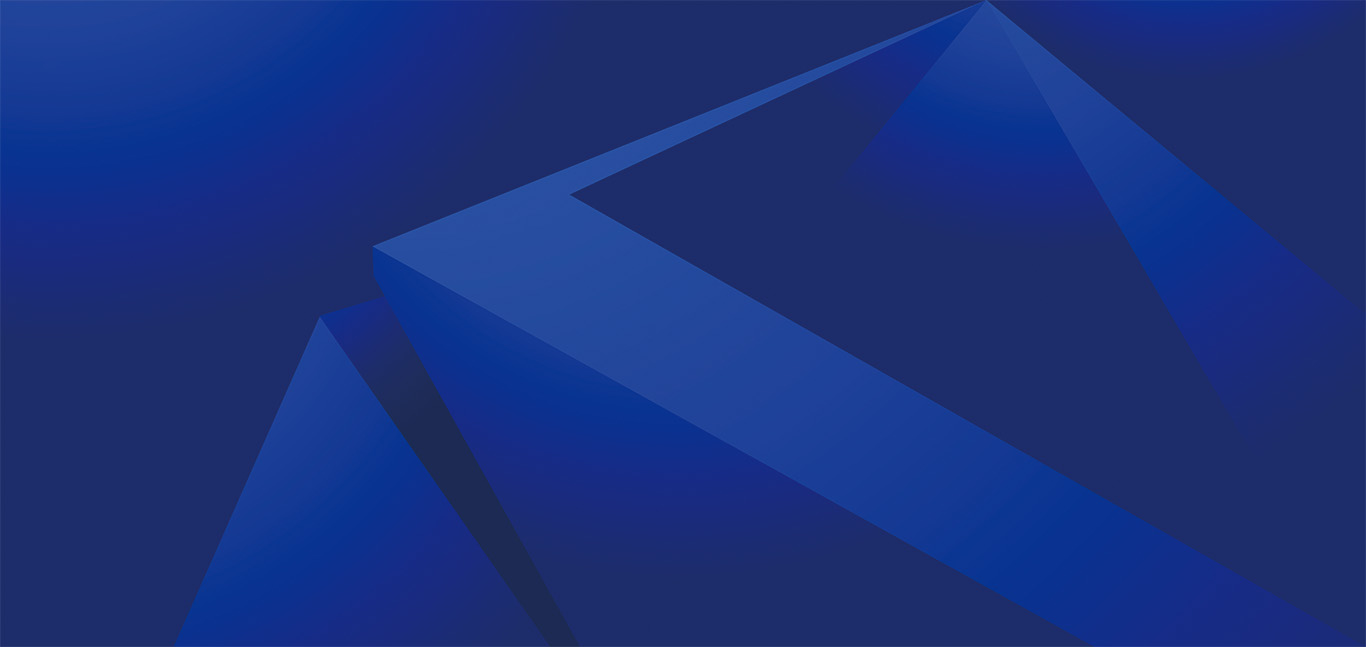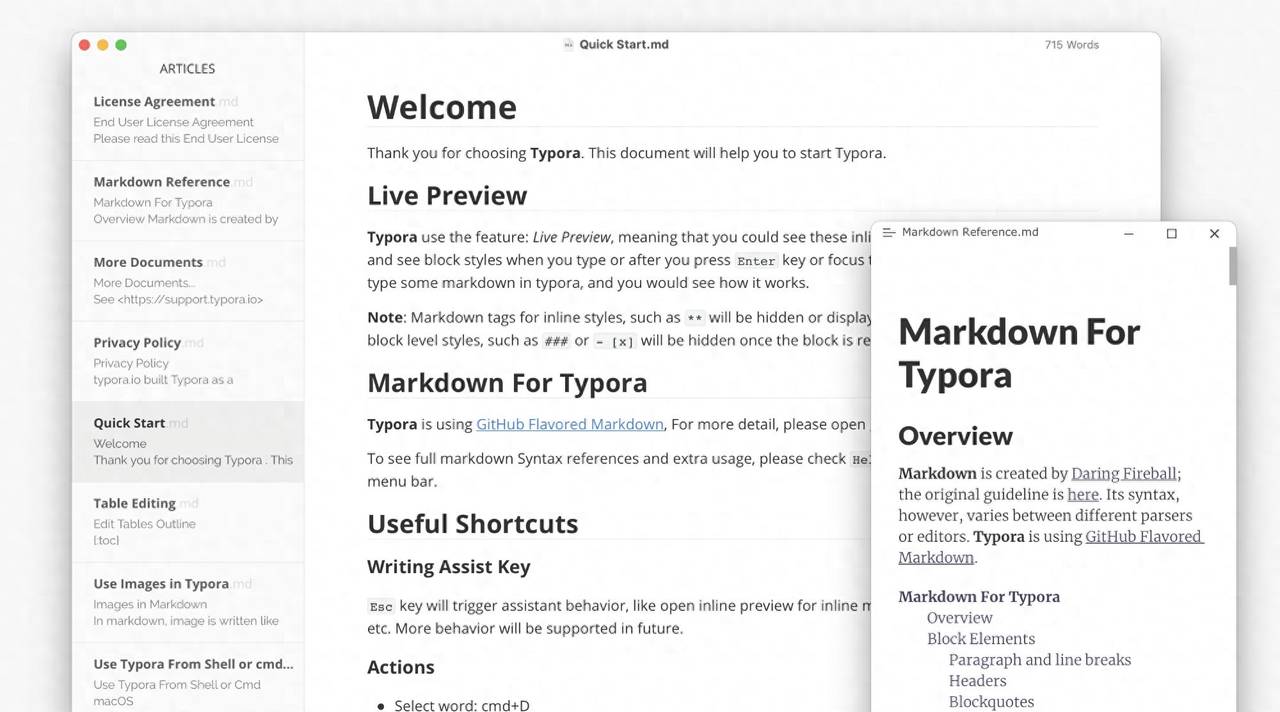2025 年最新实战指南|从零搭建稳定、流畅的直播/点播播放器
一句话总结
在 HarmonyOS 中,使用 AVPlayer 播放流媒体,不是“能播就行”,而是要“稳、准、快、可控”。
本文带你掌握从创建到释放的全链路操作,覆盖 HLS/DASH/FLV 等主流协议,支持码率切换、轨道选择、自动重试、缓冲监控等高阶能力。
一、前置准备:权限 & 环境配置
1. 添加网络权限(必须!)
在 module.json5 中添加:
{
“reqPermissions”: [
{
“name”: “ohos.permission.INTERNET”
}
]
}
否则访问任何网络资源都会失败!
2. 引入 MediaKit 模块
import { media } from ‘@kit.MediaKit’;
推荐使用 @kit.MediaKit,它是 HarmonyOS 官方提供的多媒体核心库。
二、标准播放流程(必看!)
顺序不能乱!否则可能收不到事件、无法播放
async avSetupStreamingMediaVideo {
if (this.context == undefined) return;
// 创建avPlayer实例对象。
this.avPlayer = await media.createAVPlayer;
// 创建状态机变化回调函数。
await this.setAVPlayerCallback((avPlayer: media.AVPlayer) => {
this.percent = avPlayer.width / avPlayer.height; // 计算并保存视频的宽高比
this.setVideoWH; // 调用方法更新视频显示区域的宽高
this.durationTime = this.getDurationTime; // 获取视频总时长
setInterval( => { // 更新当前时间。
if (!this.isSwiping) {
this.currentTime = this.getCurrentTime;
}
}, SET_INTERVAL);
});
// 设置播放资源。
this.avPlayer.url = “http://media.iyuns.top:1000/http/720p_1m.mp4”;
//开始播放
avPlay: void {
if (this.avPlayer) {
try {
this.avPlayer.play;
} catch (e) {
console.error(`${this.tag}: avPlay = ${JSON.stringify(e)}`);
三、核心监听事件详解(缺一不可)

示例:监听播放器状态变化和监听播放时间
// 状态机变化回调函数。
this.avPlayer.on(‘stateChange’, async (state, reason) => {
if (this.avPlayer == null) {
console.info(`${this.tag}: avPlayer has not init on state change`);
return;
}
// 时间上报监听函数。
this.avPlayer.on(‘timeUpdate’, (time: number) => {
this.currentTime = time;
});
四、主流协议支持一览表
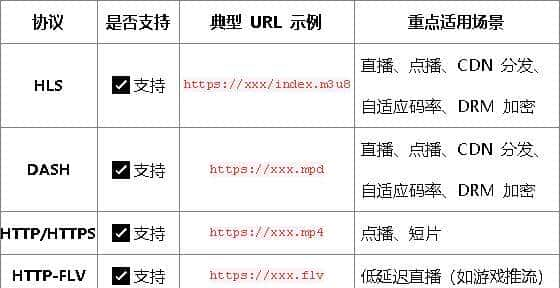
所有协议均支持 setSource 直接接入,无需额外封装。
五、高阶功能实战(让你的播放器“机智”起来)
1. 流媒体缓冲状态
当下载速率低于片源的码率时,会出现卡顿。此时,播放器检测到缓冲区数据不足,会先缓冲一些数据再播放,避免连续卡顿。一次卡顿对应的缓冲事件上报过程为:BUFFERING_START-> BUFFERING_PERCENT 0 -> … -> BUFFERING_PERCENT 100 -> BUFFERING_END。CACHED_DURATION在卡顿过程和播放过程中都会持续上报,直至下载至资源末尾。
import { media } from ‘@kit.MediaKit’;
// 类成员定义avPlayer
private avPlayer: media.AVPlayer | null = null;
// 监听当前bufferingUpdate缓冲状态。
this.avPlayer.on(‘bufferingUpdate’, (infoType : media.BufferingInfoType, value : number) => {
console.info(`AVPlayer bufferingUpdate, infoType is ${infoType}, value is ${value}.`);
})
适用于直播、弱网环境下保障连续播放。
2. HLS 多码率切换(自定义清晰度)
当前流媒体HLS协议流支持多码率播放,默认情况下,播放器会根据网络下载速度选择合适的码率。
通过on(‘availableBitrates’)监听当前HLS协议流可用的码率。如果监听的码率列表长度为0,则不支持设置指定码率。
// 监听当前HLS协议流可用的码率。
this.avPlayer.on(‘availableBitrates’, (bitrates: Array<number>) => {
console.info(‘availableBitrates called, and availableBitrates length is: ‘ + bitrates.length);
})
通过setBitrate接口设置播放码率。若用户设置的码率不在可用码率中,播放器将选择最小且最接近的码率。该接口只能在
prepared/playing/paused/completed状态下调用,可通过监听bitrateDone事件确认是否生效。
// 监听码率设置是否生效。
this.avPlayer.on(‘bitrateDone’, (bitrate: number) => {
console.info(‘bitrateDone called, and bitrate value is: ‘ + bitrate);
})
// 设置播放码率。
this.bitrate: number = 96000;
this.avPlayer.setBitrate(this.bitrate);
可配合 UI 提供“清晰度选择”按钮。
3. DASH 起播策略设置(首帧更快加载)
为了保证在弱网环境下的播放体验,AVPlayer将默认选择最低的视频分辨率开始播放,随后依据网络状况自动调整。开发者可以根据具体需求,自定义DASH视频的起播策略,包括设定视频的宽度、高度以及色彩格式等参数。
// 自定义起播分辨率:1920×1080 import { media } from ‘@kit.MediaKit’;
let mediaSource : media.MediaSource = media.createMediaSourceWithUrl(“http://test.cn/dash/aaa.mpd”, {“User-Agent” : “User-Agent-Value”});
let playbackStrategy : media.PlaybackStrategy = {preferredWidth: 1920, preferredHeight: 1080};
this.avPlayer.setMediaSource(mediaSource, playbackStrategy);
弱网环境下优先加载低码率,提升首帧速度。
4. DASH 音视频轨道切换(手动选清晰度/语言)
DASH流媒体资源包含多路不同分辨率、码率、采样率、编码格式的音频、视频及字幕资源。默认情况下,AVPlayer会依据网络状况自动切换不同码率的视频轨道。开发者可根据需求选择指定的音视频轨道播放,此时自适应码率切换策略将失效。
设置selectTrack生效的监听事件trackChange。
this.avPlayer.on(‘trackChange’, (index: number, isSelect: boolean) => {
console.info(`trackChange info, index: ${index}, isSelect: ${isSelect}`);
调用getTrackDescription获取所有音视频轨道列表。开发者可根据实际需求,基于MediaDescription各字段信息,确定目标轨道索引。
// 以获取1080p视频轨道索引为例。
import { media } from ‘@kit.MediaKit’;
import { BusinessError } from ‘@kit.BasicServicesKit’;
public videoTrackIndex: number = 0;
this.avPlayer.getTrackDescription((error: BusinessError, arrList: Array<media.MediaDescription>) => {
if (arrList != null) {
for (let i = 0; i < arrList.length; i++) {
let propertyIndex: Object = arrList[i][media.MediaDescriptionKey.MD_KEY_TRACK_INDEX];
let propertyType: Object = arrList[i][media.MediaDescriptionKey.MD_KEY_TRACK_TYPE];
let propertyWidth: Object = arrList[i][media.MediaDescriptionKey.MD_KEY_WIDTH];
let propertyHeight: Object = arrList[i][media.MediaDescriptionKey.MD_KEY_HEIGHT];
if (propertyType == media.MediaType.MEDIA_TYPE_VID && propertyWidth == 1920 && propertyHeight == 1080) {
this.videoTrackIndex = parseInt(propertyIndex?.toString); // 获取1080p视频轨道索引。
} else {
console.error(`getTrackDescription fail, error:${error}`);
在音视频播放过程中调用selectTrack选择对应的音视频轨道,或者调用deselectTrack撤销选择的音视频轨道。
// 切换至目标视频轨道。
this.avPlayer.selectTrack(this.videoTrackIndex);
// 撤销选择目标视频轨道。
// this.avPlayer.deselectTrack(this.videoTrackIndex);
适合教育类、影视类 App,让用户自由选择画质/字幕/语音。
六、常见坑位 & 解决方案(避雷手册)
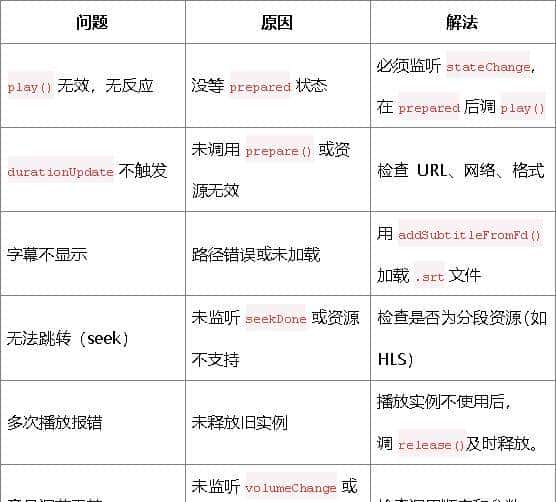
七、一个简单的开发实例
import { media } from ‘@kit.MediaKit’;
import { emitter } from ‘@kit.BasicServicesKit’;
import { display } from ‘@kit.ArkUI’;
const TIME_ONE = 60000; // 1分钟的毫秒数。
const TIME_TWO = 1000; // 1秒的毫秒数。
const SET_INTERVAL = 1000; // 每秒更新一次当前播放时间。
const SPEED_ZERO: number = 0; // 对应1.00x。
const SPEED_ONE: number = 1; // 对应1.25x。
const SPEED_TWO: number = 2; // 对应1.75x。
const SPEED_THREE: number = 3; // 对应2.00x。
const PROPORTION: number = 0.99;
let innerEventFalse: emitter.InnerEvent = {
eventId: 1,
priority: emitter.EventPriority.HIGH
};
let innerEventTrue: emitter.InnerEvent = {
eventId: 2,
let innerEventWH: emitter.InnerEvent = {
eventId: 3,
@Entry
@Component
struct Index {
private avPlayer: media.AVPlayer | null = null;
private context: Context | undefined = undefined;
public videoTrackIndex: number = 0;
public bitrate: number = 0;
@State durationTime: number = 0;
@State currentTime: number = 0;
@State percent: number = 0;
@State isSwiping: boolean = false;
@State tag: string = ‘StreamingMedia’;
private surfaceId: string = ”;
@State speedSelect: number = -1;
public intervalID: number = -1;
@State windowWidth: number = 300;
@State windowHeight: number = 300;
@State surfaceW: number | null = null;
@State surfaceH: number | null = null;
@State isPaused: boolean = true;
@State XComponentFlag: boolean = false;
getDurationTime: number {
return this.durationTime;
}
getCurrentTime: number {
return this.currentTime;
}
timeConvert(time: number): string {
let min: number = Math.floor(time / TIME_ONE);
let second: string = ((time % TIME_ONE) / TIME_TWO).toFixed(0);
// return `${min}:${(+second < TIME_THREE ? ‘0’ : ”) + second}`;
second = second.padStart(2, ‘0’);
return `${min}:${second}`;
}
async msleepAsync(ms: number): Promise<boolean> {
return new Promise((resolve, reject) => {
setTimeout( => {
resolve(true)
}, ms)
this.percent = avPlayer.width / avPlayer.height;
this.setVideoWH;
this.durationTime = this.getDurationTime;
// 情况一:HTTP视频播放。 this.avPlayer.url = “
http://media.iyuns.top:1000/http/720p_1m.mp4”;
// 情况二:HLS视频播放。 // this.avPlayer.url = “
http://media.iyuns.top:1000/720-270-480.m3u8”;
// 情况三:DASH视频播放。 // this.avPlayer.url = “
http://media.iyuns.top:1000/dash/720p/720-1/720-1.mpd”;
// 情况四:通过setMediaSource设置自定义头域及播放优选参数实现初始播放参数设置,以流媒体HTTP点播为例。
/*
let mediaSource : media.MediaSource = media.createMediaSourceWithUrl(“http://media.iyuns.top:1000/http/720p_1m.mp4”, {“”:””});
// 设置播放策略,设置为缓冲区数据为20s。
let playbackStrategy : media.PlaybackStrategy = {preferredBufferDuration: 20};
// 为avPlayer设置媒体来源和播放策略。
this.avPlayer.setMediaSource(mediaSource, playbackStrategy);
* */
// 情况五:HLS切码率。
/*
this.avPlayer.url = “https://upftimae.dailyworkout.cn/videos/course/c800f81a209b5ee7891f1128ed301db/4/master.m3u8”;
let bitrate: number = 0;
this.bitrate = bitrates[0]; // 保存需要切换的码率。
// 情况六:DASH切换音视频轨道。
/*
this.avPlayer.url = “http://poster-inland.hwcloudtest.cn/AiMaxEngine/ProductionEnvVideo/DASH_SDR_MultiAudio_MultiSubtitle_yinHeHuWeiDui3/DASH_SDR_MultiAudio_MultiSubtitle_yinHeHuWeiDui3.mpd”;
//
this.videoTrackIndex = parseInt(propertyIndex.toString); // 获取1080p视频轨道索引。
// HLS切换码率。
changeBitrate(bitrate: number) {
this.avPlayer.setBitrate(bitrate);
} catch (error) {
console.error(`${this.tag}: setBitrate failed, error message is = ${JSON.stringify(error.message)}`);
// DASH切换音视频轨道。
changeTrack(track: number) {
this.avPlayer.selectTrack(track);
} catch (error) {
console.error(`${this.tag}: selectTrack failed, error message is = ${JSON.stringify(error.message)}`);
this.avPlayer.deselectTrack(track);
} catch (error) {
console.error(`${this.tag}: deselectTrack failed, error message is = ${JSON.stringify(error.message)}`);
avPause: void {
this.avPlayer.pause;
console.info(`${this.tag}: avPause==`);
} catch (e) {
console.error(`${this.tag}: avPause== ${JSON.stringify(e)}`);
async avSeek(seekTime: number, mode: SliderChangeMode): Promise<void> {
console.info(`${this.tag}: videoSeek seekTime== ${seekTime}`);
this.avPlayer.seek(seekTime, 2);
this.currentTime = seekTime;
} catch (e) {
console.error(`${this.tag}: videoSeek== ${JSON.stringify(e)}`);
avSetSpeed(speed: number): void {
this.avPlayer.setSpeed(speed);
console.info(`${this.tag}: avSetSpeed enum ${speed}`);
} catch (e) {
console.error(`${this.tag}: avSetSpeed == ${JSON.stringify(e)}`);
// 注册avplayer回调函数。
async setAVPlayerCallback(callback: (avPlayer: media.AVPlayer) => void, vType?: number): Promise<void> {
// seek操作结果回调函数。
if (this.avPlayer == null) {
console.error(`${this.tag}: avPlayer has not init!`);
this.avPlayer.on(‘seekDone’, (seekDoneTime) => {
console.info(`${this.tag}: setAVPlayerCallback AVPlayer seek succeeded, seek time is ${seekDoneTime}`);
});
this.avPlayer.on(‘speedDone’, (speed) => {
console.info(`${this.tag}: setAVPlayerCallback AVPlayer speedDone, speed is ${speed}`);
});
// error回调监听函数,当avPlayer在操作过程中出现错误时调用reset接口触发重置流程。
this.avPlayer.on(‘error’, (err) => {
console.error(`${this.tag}: setAVPlayerCallback Invoke avPlayer failed ${JSON.stringify(err)}`);
if (this.avPlayer == null) {
console.error(`${this.tag}: avPlayer has not init on error`);
this.avPlayer.reset;
switch (state) {
case ‘idle’: // 成功调用reset接口后触发该状态机上报。
console.info(`${this.tag}: setAVPlayerCallback AVPlayer state idle called.`);
break;
case ‘initialized’: // avplayer 设置播放源后触发该状态上报。
console.info(`${this.tag}: setAVPlayerCallback AVPlayer state initialized called.`);
if (this.surfaceId) {
this.avPlayer.surfaceId = this.surfaceId; // 设置显示画面,当播放的资源为纯音频时无需设置。
console.info(`${this.tag}: setAVPlayerCallback this.avPlayer.surfaceId = ${this.avPlayer.surfaceId}`);
this.avPlayer.prepare;
case ‘prepared’: // prepare调用成功后上报该状态机。
console.info(`${this.tag}: setAVPlayerCallback AVPlayer state prepared called.`);
this.avPlayer.on(‘bufferingUpdate’, (infoType: media.BufferingInfoType, value: number) => {
console.info(`${this.tag}: bufferingUpdate called, infoType value: ${infoType}, value:${value}}`);
})
this.durationTime = this.avPlayer.duration;
this.currentTime = this.avPlayer.currentTime;
this.avPlayer.play; // 调用播放接口开始播放。
console.info(`${this.tag}:
setAVPlayerCallback speedSelect: ${this.speedSelect}, duration: ${this.durationTime}`);
if (this.speedSelect != -1) {
switch (this.speedSelect) {
case SPEED_ZERO:
this.avSetSpeed(media.PlaybackSpeed.SPEED_FORWARD_1_00_X);
break;
case SPEED_ONE:
this.avSetSpeed(media.PlaybackSpeed.SPEED_FORWARD_1_25_X);
break;
case SPEED_TWO:
this.avSetSpeed(media.PlaybackSpeed.SPEED_FORWARD_1_75_X);
break;
case SPEED_THREE:
this.avSetSpeed(media.PlaybackSpeed.SPEED_FORWARD_2_00_X);
callback(this.avPlayer);
break;
case ‘playing’: // play成功调用后触发该状态机上报。
console.info(`${this.tag}: setAVPlayerCallback AVPlayer state playing called.`);
if (this.intervalID != -1) {
clearInterval(this.intervalID)
}
this.intervalID = setInterval( => { // 更新当前时间。
AppStorage.setOrCreate(‘durationTime’, this.durationTime);
AppStorage.setOrCreate(‘currentTime’, this.currentTime);
}, 100);
let eventDataTrue: emitter.EventData = {
data: {
‘flag’: true
emitter.emit(innerEventTrue, eventDataTrue);
break;
case ‘completed’: // 播放结束后触发该状态机上报。
console.info(`${this.tag}: setAVPlayerCallback AVPlayer state completed called.`);
let eventDataFalse: emitter.EventData = {
data: {
‘flag’: false
let innerEvent: emitter.InnerEvent = {
emitter.emit(innerEvent, eventDataFalse);
this.avPlayer.off(‘bufferingUpdate’)
AppStorage.setOrCreate(‘currentTime’, this.durationTime);
break;
case ‘released’:
console.info(`${this.tag}: setAVPlayerCallback released called.`);
break
case ‘stopped’:
console.info(`${this.tag}: setAVPlayerCallback AVPlayer state stopped called.`);
break
case ‘error’:
console.error(`${this.tag}: setAVPlayerCallback AVPlayer state error called.`);
break
case ‘paused’:
console.info(`${this.tag}: setAVPlayerCallback AVPlayer state paused called.`);
break
default:
console.info(`${this.tag}: setAVPlayerCallback AVPlayer state unknown called.`);
aboutToAppear {
this.windowWidth = display.getDefaultDisplaySync.width;
this.windowHeight = display.getDefaultDisplaySync.height;
if (this.percent >= 1) { // 横向视频。
this.surfaceW = Math.round(this.windowWidth * PROPORTION);
this.surfaceH = Math.round(this.surfaceW / this.percent);
} else { // 纵向视频。
this.surfaceH = Math.round(this.windowHeight * PROPORTION);
this.surfaceW = Math.round(this.surfaceH * this.percent);
}
this.isPaused = true;
this.context = this.getUIContext.getHostContext;
}
aboutToDisappear {
if (this.avPlayer == null) {
console.info(`${this.tag}: avPlayer has not init aboutToDisappear`);
this.avPlayer.release((err) => {
if (err == null) {
console.info(`${this.tag}: videoRelease release success`);
} else {
console.error(`${this.tag}: videoRelease release failed, error message is = ${JSON.stringify(err.message)}`);
emitter.off(innerEventFalse.eventId);
}
onPageHide {
this.avPause;
this.isPaused = false;
}
onPageShow {
emitter.on(innerEventTrue, (res: emitter.EventData) => {
if (res.data) {
this.isPaused = res.data.flag;
this.XComponentFlag = res.data.flag;
emitter.on(innerEventFalse, (res: emitter.EventData) => {
emitter.on(innerEventWH, (res: emitter.EventData) => {
if (res.data) {
this.windowWidth = res.data.width;
this.windowHeight = res.data.height;
setVideoWH: void {
@Builder
CoverXComponent {
// …
}
build {
八、立即行动,开启你的音视频播放开发之旅!
点击了解完整开发示例与 API 文档
加入 HarmonyOS 社区,共创未来!
我们诚邀广大开发者一起参与 HarmonyOS 技术生态建设,共建更开放、更智能的未来世界!
加入开发者社区,获取最新资讯和技术支持
如果你觉得这篇指南有用,欢迎点赞、收藏、分享给更多开发者!
让 AVPlayer 成为你开发路上的得力助手,开启你的音视频播放新纪元!
相关文章